Instalasi
Memcached tersedia di repositori paket APT resmi Debian dan dapat dengan mudah diinstal.
Pertama-tama, dan seperti biasa, perbarui repositori cache sistem menggunakan perintah yang diberikan di bawah ini:
$ sudo apt update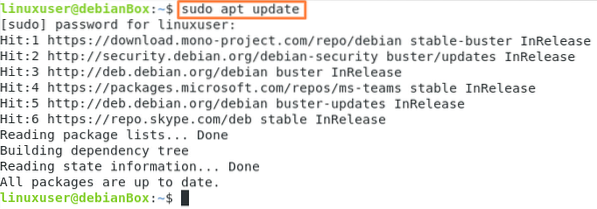
Tingkatkan paket yang diinstal menggunakan perintah:
$ sudo apt upgrade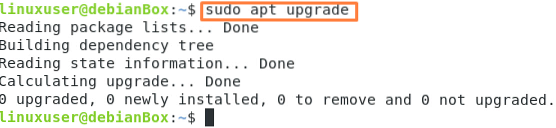
Tepat setelah memperbarui dan memutakhirkan, ketik perintah yang diberikan di bawah ini untuk memulai proses instalasi Memcached bersama dengan libmemcached-tools.
$ sudo apt install memcached libmemcached-tools
Tipe kamu dan pukul Memasukkan.

Setelah instalasi Memcached berhasil, layanan Memcached akan secara otomatis dimulai. Verifikasi status layanan Memcached menggunakan perintah systemctl seperti yang ditunjukkan di bawah ini:
$ sudo systemctl status memcached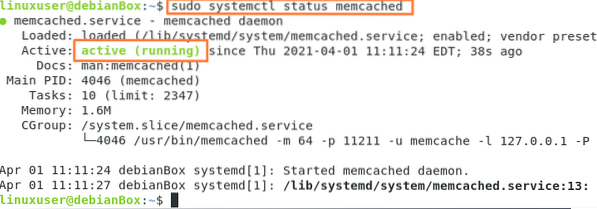
Jika tidak dimulai, mulailah dengan mengetikkan perintah yang disediakan di bawah ini:
$ sudo systemctl start memcached
Setelah memulainya secara manual, periksa kembali statusnya untuk mengonfirmasi pengapian layanan Memcached.
$ sudo systemctl status memcached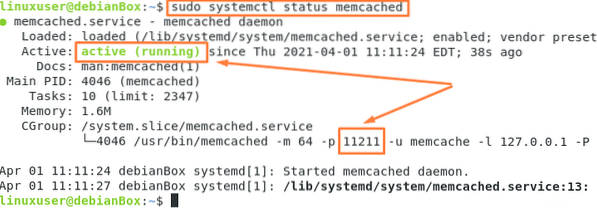
Dalam status, Anda dapat melihat bahwa layanan Memcached sedang berjalan, dan Anda juga dapat melihat nomor port yang disorot di tangkapan layar yang dilampirkan di mana Memeched mendengarkan.
Konfigurasi
Jika Anda ingin mengonfigurasi akses server jarak jauh dari server Memcached, Anda harus terlebih dahulu memasukkan alamat IP server ke /etc/memcached.konf file konfigurasi.
Untuk mengetahui alamat IP server tempat layanan Memcached berjalan, ketikkan perintah yang diberikan di bawah ini:
$ ip a
Anda dapat melihat bahwa alamat IP server kami adalah 192.168.18.39. Catat alamat IP server karena kita harus menambahkan IP ini di file konfigurasi Memcached.
Untuk membuka dan mengedit file konfigurasi di editor nano, ketik perintah yang diberikan di bawah ini:
$ sudo nano /etc/memcached.konf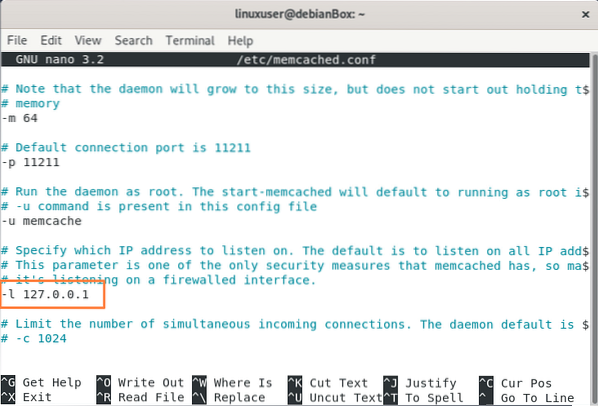
Ubah alamat IP dari 127.0.0.1 ke alamat IP server, yang dalam kasus kami adalah 192.168.18.231.
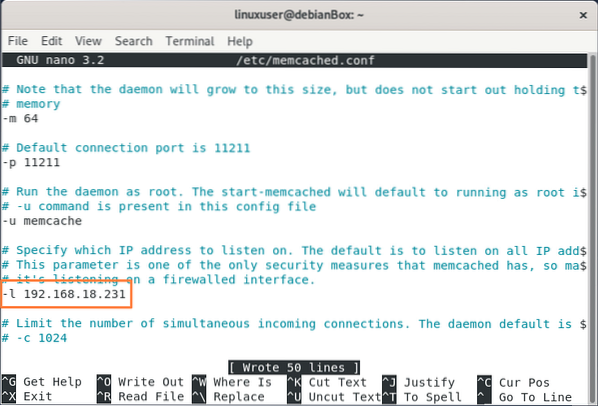
Setelah berhasil menambahkan alamat IP, Tekan CTRL + S dan CTRL + X untuk menyimpan dan keluar dari file.
Sekarang, Anda harus mengizinkan firewall dan membuka port 11211 untuk semua lalu lintas masuk.
$ sudo ufw izinkan dari mana saja ke port mana saja 11211
Setelah menjalankan perintah yang diberikan di atas, muat ulang firewall agar perubahan berfungsi.
$ sudo systemctl restart memcached
Setelah memulai ulang layanan Memcached, verifikasi status dengan mengetikkan perintah yang diberikan di bawah ini:
$ sudo systemctl status memcached
Sekarang, server Memcached telah dikonfigurasikan sepenuhnya dan siap untuk akses jarak jauh dari mesin lain di jaringan.
Kesimpulan
Posting ini memberikan panduan langsung dan mendalam tentang cara menginstal Memcached pada sistem Debian 10. Posting ini juga berisi konfigurasi Memcached untuk koneksi server jarak jauh dengan mengizinkan firewall membuka portnya untuk lalu lintas masuk. Setelah mengikuti konfigurasi yang disediakan dalam posting ini, Memcached siap untuk terhubung ke mesin lain.
 Phenquestions
Phenquestions


